Як додати звук на клавіатурі ноутбуці

Як включити і вимкнути гучність на клавіатурі ноутбука
Зміст статті
Як правило, лептоп містить спеціальну кнопку, призначену для миттєвого вимикання та вмикання звуку. Ця опція має позначення у вигляді перекресленого динаміка.
- В деяких моделях, в залежності від виробника, використовується кнопка Fn, яку можна знайти в нижньому ряду зліва, поруч з «Ctrl». Вона працює у зв'язці з якою-небудь іншою командою. Наприклад, на апаратах фірми Samsung утримуючи Fn, натискаємо F6.
- Поєднання Fn +F8 на багатьох пристроях вимикає звук.
- Якщо ви виявите, що кнопка не функціонує, скористайтесь BIOS. Почніть перезапуск системи і натискайте клавішу DEL (на деяких ПК — F8), щоб перейти в меню. Знаходимо вкладку System Configuration, потім Action Keys Mode, виберемо параметр Disable. Команда F10 зберігає внесені коригування.
Як регулювати гучність на клавіатурі ноутбука
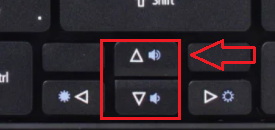
Їх можливі позначення:
- зображення динаміка, після якого є значок у вигляді мінус або плюс;
- той же логотип з додаванням однієї дуги (зменшення) або трьох хвиль (збільшення);
- трикутник, направлений вниз (вгору) або стрілка з відповідним напрямком.
УВАГА! Зробити звук голосніше або тихіше за допомогою цих кнопок в більшості випадків можна тільки при натиснутій кнопці Fn. Інструменти здатні працювати самостійно, коли виділені в окрему невеличку панель, де поруч розміщені опції як регулювання гучності, так і її відключення.
Бувають ситуації, коли ці команди не працюють у зв'язку з відсутністю потрібного драйвера. Потрібно його завантажити з сайту виробника вашого ноутбука.
Можливі варіанти регулювання звуку
Ноутбук Asus: поєднання Fn+F12 (F11) відповідає за збільшення (зменшення) гучності.
- Samsung: команда Fn+F8 (F7) змінить рівень відповідно.
Зручність даного методу незаперечна. Відпадає необхідність кожний раз перенастроювати рівень динаміка на панелі завдань або мишкою регулювати повзунок в плеєрі при його використанні.
РАДА! Якщо яка-небудь з кнопок вийшла з ладу, функції регулювання гучності можна передати іншим клавішах або клавішним поєднанням.
Це легко зробити за допомогою безкоштовних програм, наприклад, утиліти Touch Volume. За замовчуванням у ній встановлено управління звуком поєднанням Ctrl+Shift, а коліщатком миші рівень знижується або підвищується. Є можливість вибору з декількох комбінацій.
ДОВІДКА. Перераховані вище клавіші регулювання гучності присутні і на багатьох клавіатурних моделях для стаціонарних ПК. Це значно спрощує регулювання. Щоб дізнатися «гарячі» команди для звуку конкретно у вашому компьюторе, можна скористатися довідкою (F1).
Як включати і відключати звук клавіатури на андроїд
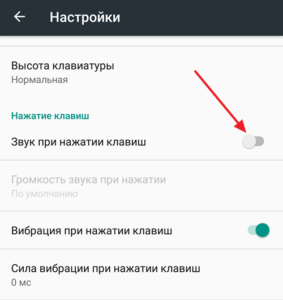
НА ЗАМІТКУ. Звуки при натисненні кнопок використовують заряд акумулятора і тим самим скорочують час його роботи.
Щоб відключити цю опцію, виконати такі дії.
- Використовуємо Налаштування — Особисті дані Мова і enter. Вибираємо з'явилася функцію «Клавіатура», потім «Звук клавіш». Знімаємо галочку з останнього пункту і тим самим відключаємо інструмент.
- Як варіант, після розділу Мову та введення активуємо рубрику «Віртуальна клавіатура». Тут зі списку вибираємо використовувану зараз клавіатуру і проходимо в меню налаштувань. Шукаємо в переліку «Звук при натисканні клавіш» і вимикаємо опцію.
Альтернативний варіант
У деяких моделях застосовується інший спосіб.
- Налаштування Аудіо профілі — Зумовлені аудіо профілі. У вікні натискаємо використовуваний в даний час режим, в меню тиснемо «ПРАВКА». Після появи переліку параметрів знаходимо «Звук клавіш» і відключаємо його.
- У тому ж розділі, де знаходиться дезактивированный вами пункт, ви можете знайти «Звук натискання на екран» і «Звук блокування екрану». Якщо вони створюють вам незручності, зніміть з них галочки.
- Ще одна опція, «Вібрування», яка спрацьовує одночасно з сенсорними командами (наприклад, «Назад», «Додому»), при необхідності може бути знеструмлена у зазначених варіантах меню клавіатури.
ДОВІДКА. У різних моделях ці назви можуть незначно відрізнятися.
Якщо, навпаки, потрібно включити звукові ефекти клавіш, досить пройти вищезгаданими методами і поставити галочку поруч з шуканої опцією.
Ми докладно розповіли про способи регулювання гучності за допомогою клавіш і про те, як прибрати звукові ефекти кнопок на Android. Сподіваємося, ця інформація вичерпно відповіла на всі запитання читачів по цій темі.

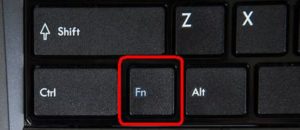 Як правило, лептоп містить спеціальну кнопку, призначену для миттєвого вимикання та вмикання звуку. Ця опція має позначення у вигляді перекресленого динаміка.
Як правило, лептоп містить спеціальну кнопку, призначену для миттєвого вимикання та вмикання звуку. Ця опція має позначення у вигляді перекресленого динаміка. Ноутбук Asus: поєднання Fn+F12 (F11) відповідає за збільшення (зменшення) гучності.
Ноутбук Asus: поєднання Fn+F12 (F11) відповідає за збільшення (зменшення) гучності.